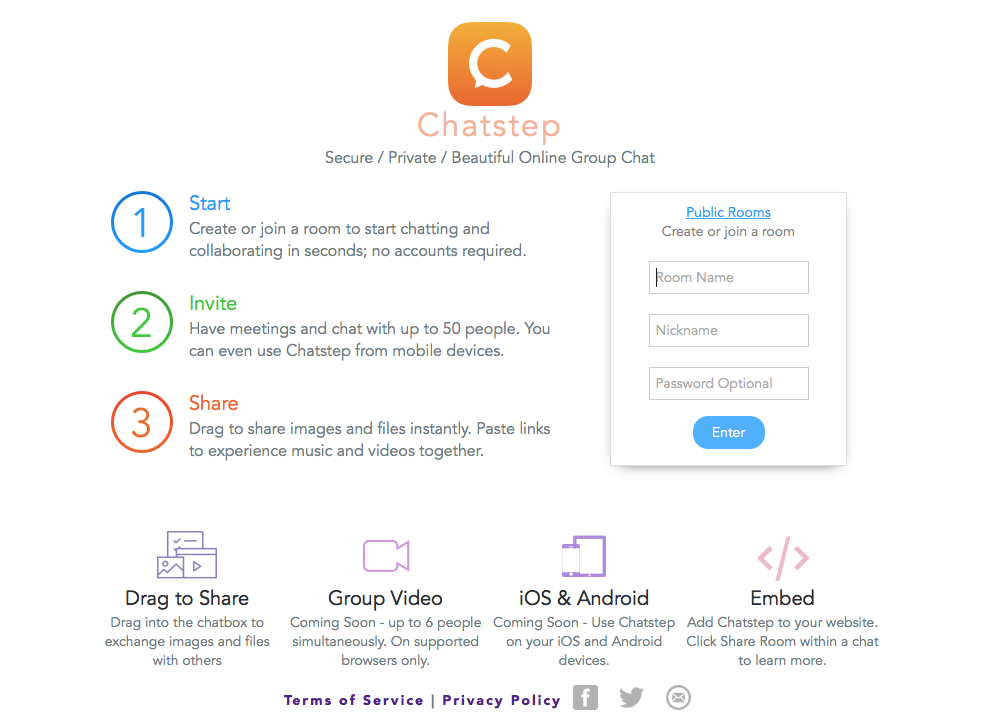xin chào trên máy tính của bạn là phần mềm do Apple phát triển được tích hợp sẵn với hệ điều hành OS X và iOS của Apple.
Bonjour, có nghĩa là xin chào trong tiếng Pháp, cho phépkhông cấu hình mạnggiữa các loại thiết bị. Bạn có thể sử dụng nó để tìm các dịch vụ khác của Apple trên mạng, kết nối với các thiết bị khác nhưmáy in mạng(cung cấp hỗ trợ Bonjour) hoặc truy cập bộ nhớ dùng chung.
Vì vậy, ở đây chúng tôi đã tổng hợp mọi thứ bạn cần biết về dịch vụ Apple Bonjour.
Dịch vụ Bonjour là gì? và nó làm gì?
Đừng để người Pháp làm bạn bối rối. Bonjour vừa là sản phẩm vừa là dịch vụ được sử dụng để khám phá các thiết bị như máy in và các dịch vụ mà thiết bị cung cấp trên mạng cục bộ bằng cách sử dụng bản ghi dịch vụ mDNS (Multicast Domain Name Service). Phần mềm cho phép người dùng thiết lập mạng mà không cần cấu hình. Tất cả các sản phẩm kết nối, Bonjour đều được phát triển chu đáo với mục tiêu hướng đến khách hàng của chúng tôi.

Mặc dù Bonjour là một sản phẩm phần mềm, nó không hoạt động tương tự như các ứng dụng khác trên máy tính của bạn. Điều này có nghĩa là bạn sẽ không sử dụng nó trực tiếp.
Bonjour đang âm thầm làm việc trong lý lịch khi các chương trình trên máy tính của bạn sử dụng nó để giao tiếp qua mạng dữ liệu cục bộ.
Ví dụ: nếu nhiều máy tính trong mạng của bạn sử dụng ứng dụng iTunes, Bonjour giúp bạn có thể quản lý các thư viện phương tiện được chia sẻ.
Nói một cách đơn giản, bonjour loại bỏ nhu cầu của khách hàng về giao thức cấu hình máy chủ động (dhcp). Nó sử dụng lược đồ địa chỉ cục bộ liên kết, có thể tự động gán địa chỉ IP cho các máy khách cục bộ mà không cần dhcp.
Các ứng dụng đáng chú ý khi sử dụng Bonjour bao gồm iTunes để tìm nhạc được chia sẻ, iPhoto để tìm ảnh được chia sẻ, iChat, Adobe Systems CreativeSau3, Pidgin, Skype và Vine Server, trong số những người khác. Các ứng dụng này có thể sử dụng Bonjour qua Wi-Fi.
Xin chào trên Windows
Người dùng Windows có thể tự mình tải xuống Bonjour. Tuy nhiên, nếu bạn đang ở trong một môi trường không sử dụng các thiết bị Apple như MacBook hoặc iPhone, thì rất có thể bạn không cần đến chúng.Tuy nhiên, nếu bạn có PC cùng với iPhone hoặc Apple TV, bạn sẽ được hưởng lợi từ việc nhận Bonjour.
Đôi khi, các ứng dụng như Safari hoặc iTunes sẽ tự động cài đặt Dịch vụ Bonjour vào máy tính của bạn qua Wi-Fi
Luôn kiểm tra các yêu cầu hệ thống của ứng dụng. Khi Bonjour không cần thiết để chạy một ứng dụng, bạn có thể xóa nó khỏi máy tính Windows của mình một cách an toàn. Tuy nhiên, một số ứng dụng phụ thuộc vào nó để chạy đúng cách.
Xin chào dành cho Mac
Theo mặc định, hệ điều hành macOS của Apple có Bonjour đan xen khá nhiều vào chính nó. Nhiều ứng dụng như Safari và iTunes phụ thuộc vào Bonjour để giao tiếp trên mạng. Điều này khiến Bonjour cực kỳ rủi ro khi loại bỏ khỏi các thiết bị của Apple.

Khả năng của Hello
Công nghệ của Bonjour dựa trên giao thức Internet . IP là một tập hợp các quy tắc quản lý cách mọi thứ hoạt động khi truyền dữ liệu qua mạng, tạo ra sự chuẩn hóa. Điều này cho phép Dịch vụ Bonjour hoạt động với cả mạng có dây và không dây.
Xin chào các sử dụng cấu hình không mạng (zeroconf). Điều này cho phép nó tự động tìm và theo dõi các thiết bị khi chúng trực tuyến hoặc ngoại tuyến. Nó thậm chí có thể theo dõi các thay đổi địa chỉ IP.
Ba công nghệ chính được Bonjour sử dụng để khám phá thiết bị là:
Chỉ định địa chỉ
Bonjour loại bỏ nhu cầu về Giao thức cấu hình máy chủ động (DHCP). Phần mềm sử dụng một liên kết địa chỉ địa phương lược đồ gán địa chỉ IP cho các máy khách cục bộ mà không có DHCP tự động.
Điều này hoạt động với cả địa chỉ IPv6 và IPv4 (IP kế thừa).
Trên Windows, Bonjour sử dụng hỗ trợ định địa chỉ liên kết cục bộ gốc trong IPv6 và mạng riêng 169.254.0.0 cho IPv4. Điều này tương tự như Định địa chỉ IP Riêng tự động (APIPA).
Độ phân giải tên
Bonjour sử dụng kết hợp cấu hình tên máy chủ cục bộ và DNS đa hướng (mDNS) để phân giải tên.
Trên internet công cộng, Hệ Thống Tên Miền (DNS) dựa trên các máy chủ DNS bên ngoài. Máy chủ DNS chứa cơ sở dữ liệu địa chỉ IP công cộng và tên máy chủ được liên kết. Ví dụ: điều này giúp mọi người có thể gán địa chỉ web cho trang web của họ.
Mạng cục bộ rất phù hợp với Bonjour. DNS đa hướng hoạt động trong của bạnmạng nội bộ. Điều này cho phép bất kỳ Thiết bị được tối ưu hóa cho Bonjour để tương tác trên mạng, nhận các truy vấn và trả lời.
Dịch vụ định vị
Bonjour có thể cung cấp dịch vụ định vị cho các ứng dụng. Để có thể thực hiện được điều này, nó sẽ thêm một lớp trừu tượng lên trên DNS đa hướng.
Lớp này duy trì các bảng của các ứng dụng hỗ trợ Bonjour, tất cả đều có thể duyệt và được sắp xếp theo tên dịch vụ.
Tiêu thụ băng thông thấp
Bất chấp tất cả các tính năng được liệt kê ở trên, Apple vẫn đảm bảo rằng tốc độ internet của bạn không bị chậm lại vì Bonjour.
Như đã đề cập ở trên, Bonjour là một Dịch vụ hệ thống liên tục chạy trong nền. Bằng cách này, nó có thể duy trì kết nối và giao tiếp với các thiết bị và ứng dụng sử dụng nó.
Mặc dù điều đó lúc đầu nghe có vẻ đáng báo động, nhưng các tính năng như DNS đa hướng sẽ trợ giúp bằng cách lưu vào bộ nhớ đệm. Nó lưu trữ và ghi nhớ thông tin hỗ trợ để tránh phải yêu cầu lại.
Hỗ trợ máy tính Bonjour cho PC
Bonjour có phiên bản tải xuống miễn phí dành cho hệ điều hành Microsoft Windows, hỗ trợ các phiên bản sau:
- Windows 10, 8, 7,Thị giác, &XP
Một số ứng dụng như iTunes của Apple hoặc trình duyệt web Safari tự động cài đặt Bonjour nếu máy tính của bạn tương thích với nó.
PC Windows có thể hoạt động hoàn hảo mà không cần Bonjour và việc gỡ bỏ Bonjour khỏi hệ điều hành Widows tương đối dễ dàng. Nhược điểm duy nhất là bạn có thể gặp phải lỗi và lỗi với các ứng dụng phụ thuộc vào nó.
Cách cài đặt hoặc gỡ cài đặt Bonjour trên Windows 10
Dưới đây là hai hướng dẫn từng bước để cài đặt Bonjour trên máy tính Windows 10 của bạn hoặc gỡ bỏ nó.
Cách cài đặt Bonjour
Bonjour không có trình cài đặt độc lập mà bạn có thể tải xuống. Điều này có nghĩa là cách dễ nhất để nhận Bonjour là tải xuống trình cài đặt iTunes trước.
- Điều hướng đến trang web của Apple để tải xuống iTunes.
- Cuộn xuống cho đến khi bạn thấy Tìm kiếm các phiên bản khác? và nhấp vào các cửa sổ .
- Nếu bạn cuộn lên, một nút mới sẽ xuất hiện, cho phép bạn tải iTunes theo cách thủ công mà không cần sử dụng Microsoft Store.

4. Tải xuống phiên bản 64 bit hoặc 32 bit tùy theo hệ điều hành của bạn.

5.Kích thước tệp là 262MB, có thể mất vài phút để tải xuống tùy thuộc vào tốc độ internet của bạn.
6. Tìm iTunes64Setup.exe hoặc là iTunes32Setup.exe tệp bạn vừa tải xuống và đặt nó vào một thư mục trống trên máy tính của bạn.

7.Với sự trợ giúp của một ứng dụng nhưWinRar, giải nén các tệp trình cài đặt:
- Nhấp chuột phải vào iTunes64Setup.exe hoặc là iTunes32Setup.exe (tùy thuộc vào cái mà bạn đã tải xuống.)
- Lựa chọn Trích xuất tại đây .

- Chờ ứng dụng hoàn tất việc giải nén các tệp.
8. Nhấp đúp vào Hello64.exe hoặc là Hello32.exe (tùy thuộc vào phiên bản bạn đã tải xuống.)

9. Làm theo hướng dẫn trên màn hình để cài đặt Bonjour trên Windows 10.
Sau khi cài đặt xong, bạn có thể xóa tất cả các tệp trình cài đặt iTunes hoặc cài đặt chính iTunes.
Cách gỡ cài đặt Bonjour
Bạn đã sẵn sàng để nói tạm biệt xin chào ? May mắn thay, xóa nó khỏi Windows 10 là một quá trình dễ dàng.
- Tìm kiếm Bảng điều khiển và khởi chạy ứng dụng cổ điển.

cách treo thụt lề trong word
- Thay đổi chế độ xem thành Các biểu tượng lớn .

- Bấm vào Chương trình và các tính năng .

- Tìm Bonjour từ danh sách và chọn nó bằng cách nhấp vào nó một lần.
- Bấm vào Gỡ cài đặt trên đầu danh sách.

- Xác nhận rằng bạn muốn loại bỏ Xin chào bằng cách nhấp vào Đúng .

- Làm theo hướng dẫn trên màn hình để xóa Bonjour khỏi máy tính của bạn.
Từ cuối cùng
Chúng tôi hy vọng bạn đã học được những gì Xin chào Dịch vụ trên Windows 10, cách nó hoạt động và tại sao bạn có thể muốn cài đặt hoặc gỡ bỏ nó. Nếu bạn thích nó, hãy chia sẻ nó với bạn bè và đồng nghiệp của bạn. Đánh dấu trang của chúng tôi trong trường hợp bạn cần tìm hiểu thêm hướng dẫn từng bước. Bạn cũng có thể đăng ký nhận bản tin của chúng tôi để tham gia cùng hơn 50k người khác, những người nhận cập nhật công nghệ, bài báo và blog của chúng tôi cũng như các chương trình khuyến mãi, ưu đãi và giảm giá cho các sản phẩm của chúng tôi.
Xin chào các câu hỏi thường gặp
Bonjour trên máy tính của tôi là gì? Tôi có thực sự cần nó không?
Được phát triển bởi Apple, Bonjour, còn được đặt tên là quy trình mDNSResponder.exe, là mạng không cấu hình. Nó là một nhóm công nghệ bao gồm đánh giá địa chỉ, khám phá dịch vụ và phân giải tên máy chủ. Nói một cách đơn giản, nó được sử dụng để làm cho một mạng kết nối đơn giản hơn và dễ sử dụng, chia sẻ và kết nối với các thiết bị nhưmáy in mạng.
Xin chào có cần thiết trêncác cửa sổ10?
các cửa sổngười dùng có thể tự mình tải xuống Bonjour. Tuy nhiên, nếu bạn đang ở trong một môi trường nơitáocác thiết bị như MacBook hoặc iPhone không được sử dụng, rất có thể bạn không cần nó. Nếu bạn chủ yếu sử dụng máy tính Windows nhưng cũng có iPhone hoặc Apple TV, bạn sẽ được hưởng lợi từ việc nhận Bonjour.
Những chương trình nào sử dụng Bonjour?
Các ứng dụng đáng chú ý khi sử dụng Bonjour bao gồm iTunes để tìm nhạc được chia sẻ, iPhoto để tìm ảnh được chia sẻ, iChat, Adobe Systems CreativeSau3, Pidgin, Skype và Vine Server, trong số những người khácgiao tiếp với nhiều khách hàng. Safari sử dụng Bonjour để tìm các máy chủ web cục bộ và các trang cấu hình cho các thiết bị cục bộ vàGizmo5 để tìm những người dùng khác trênmạng nội bộ.
Hello có phải là virus không?
Bonjour không phải là vi-rút hay phần mềm độc hại. Nếu bạn thấy nó trên máy tính của mình thì có thể hệ thống đã cài đặt iTunes và Bonjour đã được cài đặt iTunes. Bonjour đến từtáovà là hợp pháp và vô hại.
Có an toàn để gỡ cài đặt Bonjour không?
Có, bạn có thể gỡ cài đặt dịch vụ Bonjour mà không gây hại cho máy tính. Tuy nhiên, việc vô hiệu hóa hoặc gỡ cài đặt dịch vụ Bonjour có thể hạn chế chức năng của các chương trình sử dụng Bonjour.
Cách bật Bonjour cho iTunes trên Windows
Để bật Bonjour cho iTunes trong Windows,
- Trong menu Bắt đầu của bạn, nhấp chuột phải vào 'Máy tính' (hoặc 'Máy tính của tôi')
- Chọn 'Quản lý'.
- Mở rộng 'Dịch vụ & Ứng dụng'.
- Mở 'Dịch vụ' (bạn có thể mở rộng màn hình của mình để xem tốt hơn)
- Bây giờ, nhấp chuột phải vào Dịch vụ Bonjour và chọn 'Thuộc tính'.
- Trong tab Chung, đặt Kiểu khởi động thành 'Tự động'
- Bây giờ hãy nhấp vào OK rồi Khởi động lại PC.
- Bonjour bây giờ sẽ được kích hoạt.
Bạn cũng có thể thích
> Cách thay đổi tên tài khoản của tài khoản cục bộ
> Cách sử dụng Chia đôi màn hình trên Windows 10
> Cách cài đặt Phông chữ trong Windows 10